Als eigenaar van een klein bedrijf kunt u ervoor kiezen om uw werknemers een tijdschema te laten maken in plaats van een tijdklok in te stellen, of misschien wilt u dat uw werknemers bijhouden hoeveel tijd zij besteden aan het werken aan verschillende projecten. In plaats van standaardformulieren te gebruiken die niet specifiek zijn voor uw bedrijf, kunt u uw eigen urenformulier maken met behulp van een tekstverwerker en spreadsheetprogramma.
Stappen
-
 1 Maak een document in je tekstverwerker. Zet de naam van uw bedrijf bovenaan en voeg het logo van uw bedrijf toe als u het bestand beschikbaar heeft.
1 Maak een document in je tekstverwerker. Zet de naam van uw bedrijf bovenaan en voeg het logo van uw bedrijf toe als u het bestand beschikbaar heeft. -
 2 Voeg regels toe voor uw werknemers om hun naam in te voeren, de datums waarop de tijdschema's en andere informatie betrekking hebben, zoals de naam van hun supervisor.
2 Voeg regels toe voor uw werknemers om hun naam in te voeren, de datums waarop de tijdschema's en andere informatie betrekking hebben, zoals de naam van hun supervisor. -
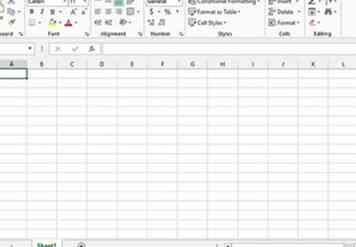 3 Open uw spreadsheetprogramma. Met sommige tekstverwerkers kunt u een spreadsheet in het document openen en krijgt u de juiste menu's om het werkblad te maken en op te maken.
3 Open uw spreadsheetprogramma. Met sommige tekstverwerkers kunt u een spreadsheet in het document openen en krijgt u de juiste menu's om het werkblad te maken en op te maken. -
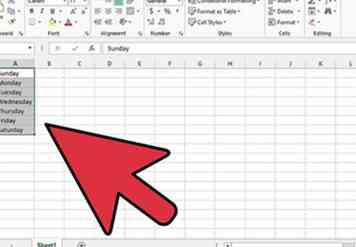 4 Voer aan de linkerkant van het werkblad de dagen van de week in.
4 Voer aan de linkerkant van het werkblad de dagen van de week in. -
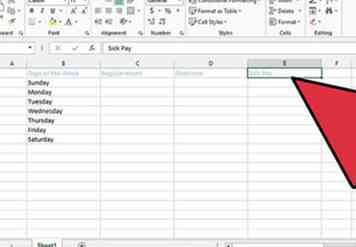 5 Label de bovenkant van elke kolom voor de categorieën werk waarvoor u uw werknemers betaalt. U kunt bijvoorbeeld normale uren, overuren, ziekteverlof en vakantietoeslag invoeren. Geef de laatste kolom een label voor het totale aantal gewerkte uren per dag. U kunt ook afzonderlijke kolommen maken om uren werk bij te houden die zijn voltooid voor specifieke projecten of voor specifieke klanten.
5 Label de bovenkant van elke kolom voor de categorieën werk waarvoor u uw werknemers betaalt. U kunt bijvoorbeeld normale uren, overuren, ziekteverlof en vakantietoeslag invoeren. Geef de laatste kolom een label voor het totale aantal gewerkte uren per dag. U kunt ook afzonderlijke kolommen maken om uren werk bij te houden die zijn voltooid voor specifieke projecten of voor specifieke klanten. -
 6 Wijs een rij onderaan het spreadsheet aan voor het totale aantal gewerkte uren in elke categorie.
6 Wijs een rij onderaan het spreadsheet aan voor het totale aantal gewerkte uren in elke categorie. -
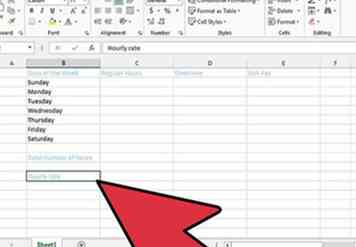 7 Voeg, indien gewenst, een rij toe waarmee een medewerker haar uurtarief voor normale uren, verlof en overuren kan invoeren. Als de vergoeding vertrouwelijk is en iemand anders dan de boekhouder en de supervisor van de medewerker de urenstaat te zien krijgt, laat u deze rij staan of geeft u uw werknemers opdracht deze rij niet in te vullen.
7 Voeg, indien gewenst, een rij toe waarmee een medewerker haar uurtarief voor normale uren, verlof en overuren kan invoeren. Als de vergoeding vertrouwelijk is en iemand anders dan de boekhouder en de supervisor van de medewerker de urenstaat te zien krijgt, laat u deze rij staan of geeft u uw werknemers opdracht deze rij niet in te vullen. -
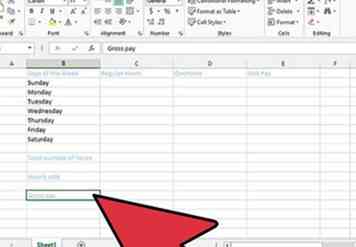 8 Eindig met een rij voor het totale aantal dagen vermenigvuldigd met de uitbetalingsratio voor elke categorie werk en een cel voor het totale totaal van de week, wat het brutoloon van de werknemer zal zijn.
8 Eindig met een rij voor het totale aantal dagen vermenigvuldigd met de uitbetalingsratio voor elke categorie werk en een cel voor het totale totaal van de week, wat het brutoloon van de werknemer zal zijn. -
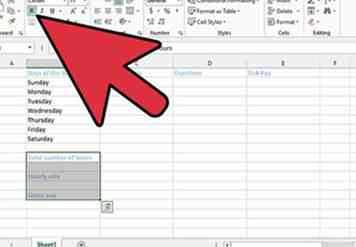 9 Verbeter het uiterlijk van de spreadsheet door vette letters voor de labels en schaduw in de labelrijen met kleur te gebruiken.
9 Verbeter het uiterlijk van de spreadsheet door vette letters voor de labels en schaduw in de labelrijen met kleur te gebruiken. -
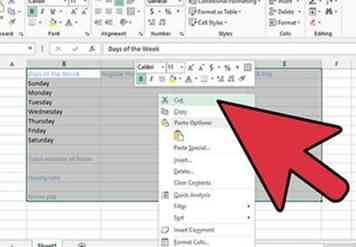 10 Knip en plak de spreadsheet in uw tekstverwerker-document. Met de meeste softwarebundels kunt u de spreadsheet naar het andere document verzenden en de spreadsheet bijsnijden en op maat maken. Als dat niet het geval is, moet u de grootte van de rijen en kolommen aanpassen zodat het werkblad past.
10 Knip en plak de spreadsheet in uw tekstverwerker-document. Met de meeste softwarebundels kunt u de spreadsheet naar het andere document verzenden en de spreadsheet bijsnijden en op maat maken. Als dat niet het geval is, moet u de grootte van de rijen en kolommen aanpassen zodat het werkblad past. -
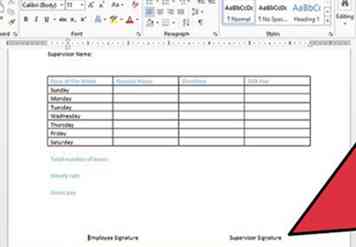 11 Voeg regels onder het werkblad toe die de werknemer en supervisor moeten ondertekenen, waarbij wordt gecontroleerd of de vermelde uren kloppen.
11 Voeg regels onder het werkblad toe die de werknemer en supervisor moeten ondertekenen, waarbij wordt gecontroleerd of de vermelde uren kloppen. -
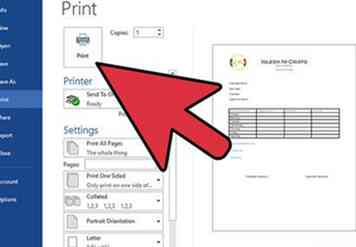 12 Sla het document op en druk het af, maak kopieën en deel het uit aan uw werknemers. Het kan handig zijn om een gele markeerstift te gebruiken om 'ORIGINEEL' te schrijven over de hoofdkopie zodat werknemers deze niet gebruiken, waardoor u gedwongen wordt een andere kopie uit te printen.
12 Sla het document op en druk het af, maak kopieën en deel het uit aan uw werknemers. Het kan handig zijn om een gele markeerstift te gebruiken om 'ORIGINEEL' te schrijven over de hoofdkopie zodat werknemers deze niet gebruiken, waardoor u gedwongen wordt een andere kopie uit te printen. -
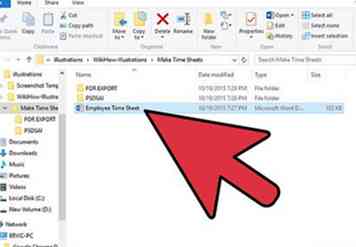 13 Nodig uw werknemers uit om hun urenstaten op de computer te bewaren door een kopie van het bestand beschikbaar te maken op uw netwerkserver. Zorg ervoor dat u het originele bestand beschermt, zodat uw werknemers het niet kunnen gebruiken of beschadigen.
13 Nodig uw werknemers uit om hun urenstaten op de computer te bewaren door een kopie van het bestand beschikbaar te maken op uw netwerkserver. Zorg ervoor dat u het originele bestand beschermt, zodat uw werknemers het niet kunnen gebruiken of beschadigen. -
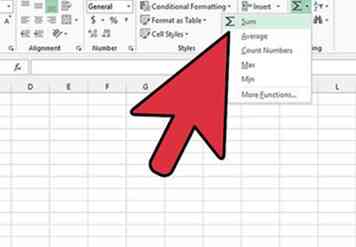 14 Gebruik de quicksum of autosum-functie van de spreadsheet om het programma het aantal uren in elke rij en kolom te laten optellen en het resultaat in de totale rij en kolom in te voeren.
14 Gebruik de quicksum of autosum-functie van de spreadsheet om het programma het aantal uren in elke rij en kolom te laten optellen en het resultaat in de totale rij en kolom in te voeren. -
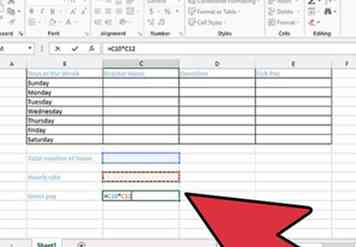 15 Maak een formule of functie om het totale aantal uren voor elke categorie te vermenigvuldigen met de uitbetalingsratio, en gebruik de functie quicksum en autosum om het eindtotaal van de week te bepalen.
15 Maak een formule of functie om het totale aantal uren voor elke categorie te vermenigvuldigen met de uitbetalingsratio, en gebruik de functie quicksum en autosum om het eindtotaal van de week te bepalen. -
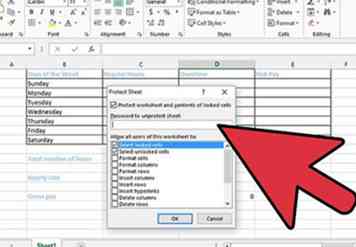 16 Zoek de spreadsheetfunctie waarmee u de labels en formules van uw tijdschema kunt beschermen tegen bewerken of wissen. Geef op dat deze cellen niet kunnen worden gewijzigd, maar dat uw werknemers andere cellen kunnen invullen.
16 Zoek de spreadsheetfunctie waarmee u de labels en formules van uw tijdschema kunt beschermen tegen bewerken of wissen. Geef op dat deze cellen niet kunnen worden gewijzigd, maar dat uw werknemers andere cellen kunnen invullen. -
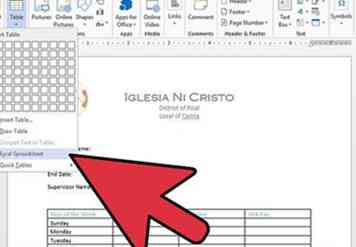 17 Plaats de spreadsheet in het tekstverwerker-document en test deze om er zeker van te zijn dat deze automatisch wordt herberekend nadat een medewerker deze heeft ingevuld.
17 Plaats de spreadsheet in het tekstverwerker-document en test deze om er zeker van te zijn dat deze automatisch wordt herberekend nadat een medewerker deze heeft ingevuld.
Facebook
Twitter
Google+
 Minotauromaquia
Minotauromaquia
 1 Maak een document in je tekstverwerker. Zet de naam van uw bedrijf bovenaan en voeg het logo van uw bedrijf toe als u het bestand beschikbaar heeft.
1 Maak een document in je tekstverwerker. Zet de naam van uw bedrijf bovenaan en voeg het logo van uw bedrijf toe als u het bestand beschikbaar heeft.  2 Voeg regels toe voor uw werknemers om hun naam in te voeren, de datums waarop de tijdschema's en andere informatie betrekking hebben, zoals de naam van hun supervisor.
2 Voeg regels toe voor uw werknemers om hun naam in te voeren, de datums waarop de tijdschema's en andere informatie betrekking hebben, zoals de naam van hun supervisor. 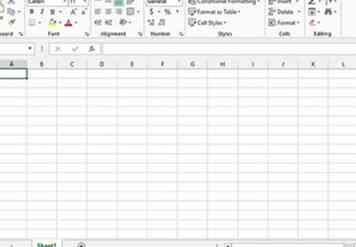 3 Open uw spreadsheetprogramma. Met sommige tekstverwerkers kunt u een spreadsheet in het document openen en krijgt u de juiste menu's om het werkblad te maken en op te maken.
3 Open uw spreadsheetprogramma. Met sommige tekstverwerkers kunt u een spreadsheet in het document openen en krijgt u de juiste menu's om het werkblad te maken en op te maken. 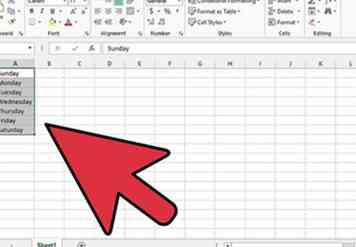 4 Voer aan de linkerkant van het werkblad de dagen van de week in.
4 Voer aan de linkerkant van het werkblad de dagen van de week in. 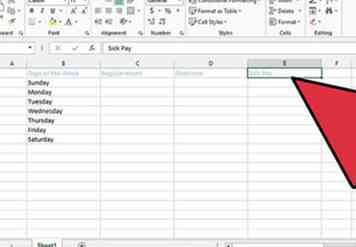 5 Label de bovenkant van elke kolom voor de categorieën werk waarvoor u uw werknemers betaalt. U kunt bijvoorbeeld normale uren, overuren, ziekteverlof en vakantietoeslag invoeren. Geef de laatste kolom een label voor het totale aantal gewerkte uren per dag. U kunt ook afzonderlijke kolommen maken om uren werk bij te houden die zijn voltooid voor specifieke projecten of voor specifieke klanten.
5 Label de bovenkant van elke kolom voor de categorieën werk waarvoor u uw werknemers betaalt. U kunt bijvoorbeeld normale uren, overuren, ziekteverlof en vakantietoeslag invoeren. Geef de laatste kolom een label voor het totale aantal gewerkte uren per dag. U kunt ook afzonderlijke kolommen maken om uren werk bij te houden die zijn voltooid voor specifieke projecten of voor specifieke klanten.  6 Wijs een rij onderaan het spreadsheet aan voor het totale aantal gewerkte uren in elke categorie.
6 Wijs een rij onderaan het spreadsheet aan voor het totale aantal gewerkte uren in elke categorie. 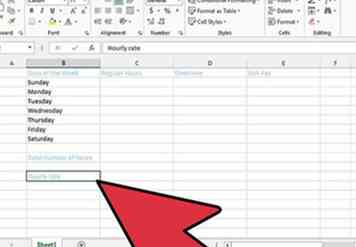 7 Voeg, indien gewenst, een rij toe waarmee een medewerker haar uurtarief voor normale uren, verlof en overuren kan invoeren. Als de vergoeding vertrouwelijk is en iemand anders dan de boekhouder en de supervisor van de medewerker de urenstaat te zien krijgt, laat u deze rij staan of geeft u uw werknemers opdracht deze rij niet in te vullen.
7 Voeg, indien gewenst, een rij toe waarmee een medewerker haar uurtarief voor normale uren, verlof en overuren kan invoeren. Als de vergoeding vertrouwelijk is en iemand anders dan de boekhouder en de supervisor van de medewerker de urenstaat te zien krijgt, laat u deze rij staan of geeft u uw werknemers opdracht deze rij niet in te vullen. 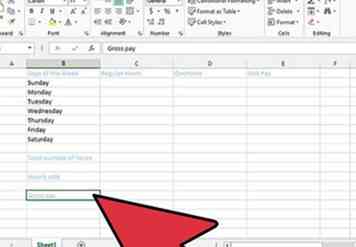 8 Eindig met een rij voor het totale aantal dagen vermenigvuldigd met de uitbetalingsratio voor elke categorie werk en een cel voor het totale totaal van de week, wat het brutoloon van de werknemer zal zijn.
8 Eindig met een rij voor het totale aantal dagen vermenigvuldigd met de uitbetalingsratio voor elke categorie werk en een cel voor het totale totaal van de week, wat het brutoloon van de werknemer zal zijn. 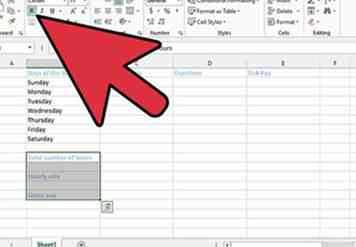 9 Verbeter het uiterlijk van de spreadsheet door vette letters voor de labels en schaduw in de labelrijen met kleur te gebruiken.
9 Verbeter het uiterlijk van de spreadsheet door vette letters voor de labels en schaduw in de labelrijen met kleur te gebruiken. 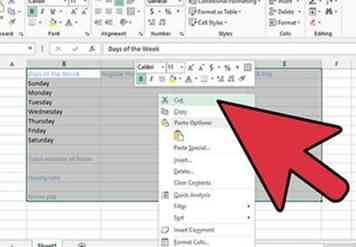 10 Knip en plak de spreadsheet in uw tekstverwerker-document. Met de meeste softwarebundels kunt u de spreadsheet naar het andere document verzenden en de spreadsheet bijsnijden en op maat maken. Als dat niet het geval is, moet u de grootte van de rijen en kolommen aanpassen zodat het werkblad past.
10 Knip en plak de spreadsheet in uw tekstverwerker-document. Met de meeste softwarebundels kunt u de spreadsheet naar het andere document verzenden en de spreadsheet bijsnijden en op maat maken. Als dat niet het geval is, moet u de grootte van de rijen en kolommen aanpassen zodat het werkblad past. 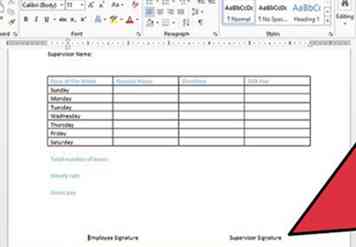 11 Voeg regels onder het werkblad toe die de werknemer en supervisor moeten ondertekenen, waarbij wordt gecontroleerd of de vermelde uren kloppen.
11 Voeg regels onder het werkblad toe die de werknemer en supervisor moeten ondertekenen, waarbij wordt gecontroleerd of de vermelde uren kloppen. 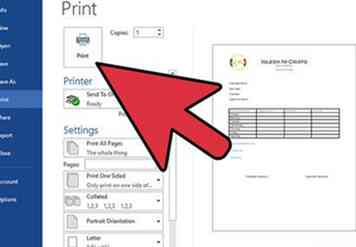 12 Sla het document op en druk het af, maak kopieën en deel het uit aan uw werknemers. Het kan handig zijn om een gele markeerstift te gebruiken om 'ORIGINEEL' te schrijven over de hoofdkopie zodat werknemers deze niet gebruiken, waardoor u gedwongen wordt een andere kopie uit te printen.
12 Sla het document op en druk het af, maak kopieën en deel het uit aan uw werknemers. Het kan handig zijn om een gele markeerstift te gebruiken om 'ORIGINEEL' te schrijven over de hoofdkopie zodat werknemers deze niet gebruiken, waardoor u gedwongen wordt een andere kopie uit te printen. 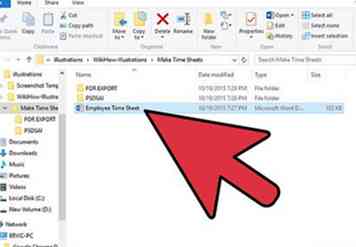 13 Nodig uw werknemers uit om hun urenstaten op de computer te bewaren door een kopie van het bestand beschikbaar te maken op uw netwerkserver. Zorg ervoor dat u het originele bestand beschermt, zodat uw werknemers het niet kunnen gebruiken of beschadigen.
13 Nodig uw werknemers uit om hun urenstaten op de computer te bewaren door een kopie van het bestand beschikbaar te maken op uw netwerkserver. Zorg ervoor dat u het originele bestand beschermt, zodat uw werknemers het niet kunnen gebruiken of beschadigen. 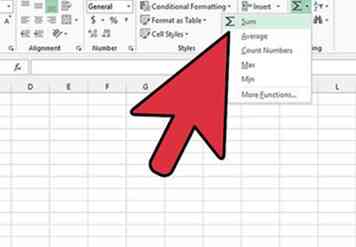 14 Gebruik de quicksum of autosum-functie van de spreadsheet om het programma het aantal uren in elke rij en kolom te laten optellen en het resultaat in de totale rij en kolom in te voeren.
14 Gebruik de quicksum of autosum-functie van de spreadsheet om het programma het aantal uren in elke rij en kolom te laten optellen en het resultaat in de totale rij en kolom in te voeren. 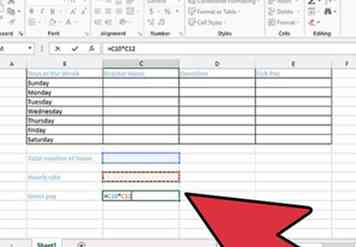 15 Maak een formule of functie om het totale aantal uren voor elke categorie te vermenigvuldigen met de uitbetalingsratio, en gebruik de functie quicksum en autosum om het eindtotaal van de week te bepalen.
15 Maak een formule of functie om het totale aantal uren voor elke categorie te vermenigvuldigen met de uitbetalingsratio, en gebruik de functie quicksum en autosum om het eindtotaal van de week te bepalen. 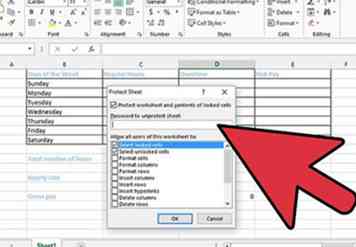 16 Zoek de spreadsheetfunctie waarmee u de labels en formules van uw tijdschema kunt beschermen tegen bewerken of wissen. Geef op dat deze cellen niet kunnen worden gewijzigd, maar dat uw werknemers andere cellen kunnen invullen.
16 Zoek de spreadsheetfunctie waarmee u de labels en formules van uw tijdschema kunt beschermen tegen bewerken of wissen. Geef op dat deze cellen niet kunnen worden gewijzigd, maar dat uw werknemers andere cellen kunnen invullen. 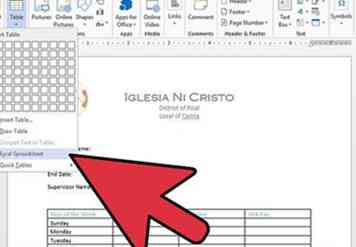 17 Plaats de spreadsheet in het tekstverwerker-document en test deze om er zeker van te zijn dat deze automatisch wordt herberekend nadat een medewerker deze heeft ingevuld.
17 Plaats de spreadsheet in het tekstverwerker-document en test deze om er zeker van te zijn dat deze automatisch wordt herberekend nadat een medewerker deze heeft ingevuld.